Google AppsメールをiPhone、iPad、iPod touchに追加する

iOSデバイスに通常のメールアドレスを追加するのは簡単です。ただし、Google Appsのメールアカウントは少し扱いにくい場合があります。方法は次のとおりです。
iDeviceで個人用のGmailを設定するのは簡単なプロセス。ただし、Google Appsのメールアカウントを追加するのは少し難しい場合があります。 iOS 5を実行しているiDeviceにGoogle Appsメールアドレスを追加する方法は、次のとおりです。
iOSデバイスにGoogle Appsメールを追加する
Google Appsアカウントにログインし、メール設定に移動します。
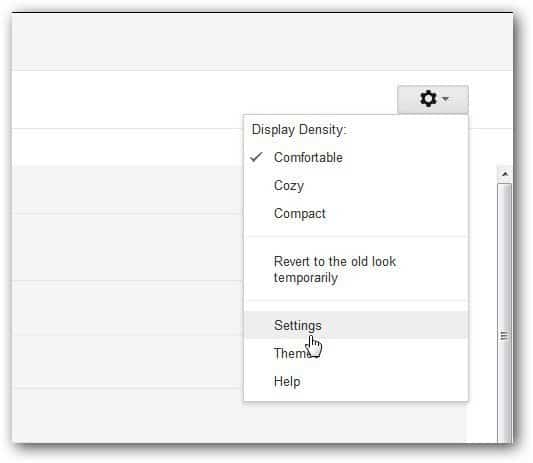
[転送とPOP / IMAP]を選択し、[IMAPを有効にする]を選択します。

次に、iPhone、iPad、iPod touchで 設定>>メール、連絡先、カレンダー。次に[アカウントを追加]をタップします。
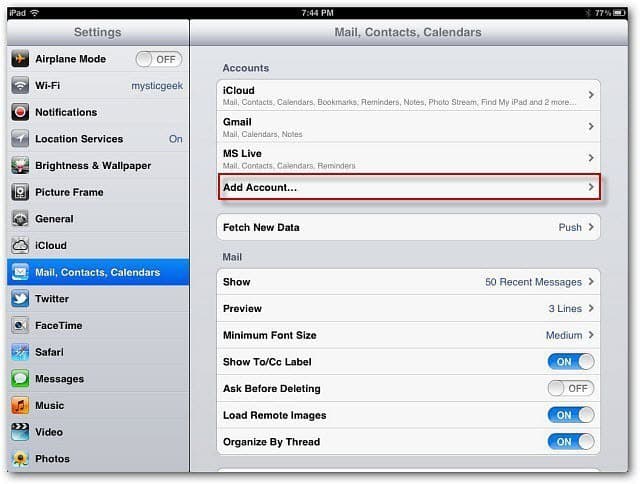
次に、サービスのリストからGmailをタップします。

[名前とアドレス]フィールドにサイトの完全なメールアドレスを入力してください。たとえば、両方のフィールドにbrian@groovypost.comと入力します。パスワードと説明を入力し、[次へ]をタップします。

問題がある場合は、[詳細設定]で受信サーバーが[SSLを使用]に設定され、サーバーポートが993に設定されていることを確認します。また、送信メールサーバーが[SSLを使用]とサーバーポート587に設定されていることを確認します。
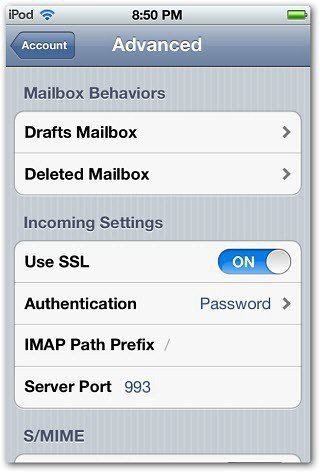

Googleアカウントのメールアドレスを介してiDeviceからメールを送受信できるようになりました。










コメントを残す